Kayıp / silinen verileri bilgisayardan, sabit sürücüden, flash sürücüden, hafıza kartından, dijital kameradan ve daha birçok şeyden kurtarın.
Güvenilir Kılavuz Kullanarak Siyah Windows Sorunundan Verileri Kurtarın
 Tarafından güncellendi Lisa Ou / 18 Kasım 2022 09:20
Tarafından güncellendi Lisa Ou / 18 Kasım 2022 09:20Bilgisayarınız yeniden başlatma ekranında takılı kaldı mı? Yoksa siyah ekranda mı kalıyor? Cevabınız evet ise, Windows bilgisayarınızda siyah ölüm ekranı adı verilen bir sorun yaşıyor olabilirsiniz. Ciddi bir sorun işletim sisteminin kapatılmasını istediğinde ortaya çıkan riskli bir sistem hatasıdır. Genellikle Windows'unuzda oturum açtıktan sonra olur. Yazılımı güncelledikten sonra olduğu zamanlar da vardır. Veya bir görevin ortasında bile.
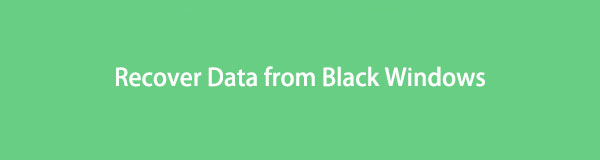
Bu makale size bilgisayar ekranı sorunu hakkında daha fazla bilgi sağlayacaktır. Windows'ta olmasının nedenlerini ve nasıl düzeltileceğine dair uygun bir çözümü bileceksiniz. Daha sonra, söz konusu sorunu yaşadıktan sonra verilerinizi kurtaracak harika bir üçüncü taraf yazılımı tanıtacağız. Başlamak için lütfen devamını okuyun.

Rehber Listesi
Bölüm 1. Windows Neden Siyah Ekran Oldu?
Bilgisayar ekranım neden rastgele kararıyor? nedenleri nelerdir?
Windows'unuzun siyah bir ekranla karşılaşmasının birden çok olası nedeni vardır. Bunlardan biri yanlış yönetilen bir güncellemedir. Cihazınız bir güncellemenin ortasındayken yanlışlıkla güncellemeyi yarıda kestiğinizde bir şeyler kolayca ters gidebilir. Yüklü sürücüler, güncellenmemiş veya bilgisayarınızla uyumlu değilse de bu soruna neden olabilir. Ya da yıllardır bilgisayarınızda dosya kullanıyor ve indiriyorsanız, depolama alanı yetersiz kalana kadar yavaş yavaş dolar. Bu aynı zamanda olası nedenlerden biridir, çünkü bilgisayar depolama alanı yetersiz alan nedeniyle daha fazla dosyayı veya güncellemeyi işleyemeyebilir.
Sistem sorunlarının yanı sıra, donanım sorunları da bilgisayarınızda siyah Windows'a neden olabilir. Cihaza zarar veren gevşek bir kablo veya kırık bir ekran olabilir. Veya bilgisayar çok fazla ısı veya soğuk gibi aşırı sıcaklıklara maruz kalırsa. Belki de kullandığınız dizüstü bilgisayarın şarj cihazı arızalıdır. Ayrıca fareniz, klavyeniz veya fiziksel açıdan size bu sorunu veren herhangi bir şey olabilir. Bazen bilgisayarın içindeki fan, anakart, pil vb.
FoneLab Data Retriever - Kayıp / silinen verileri bilgisayardan, sabit sürücüden, flash sürücüden, hafıza kartından, dijital kameradan ve daha birçok şeyden kurtarın.
- Fotoğrafları, videoları, belgeleri ve daha fazla veriyi kolayca kurtarın.
- Kurtarma işleminden önce verileri önizleyin.
Bölüm 2. Windows Siyah Ekran Nasıl Onarılır
Windows siyah ekran sorunu, yukarıda belirtildiği gibi birden çok yazılım ve donanım sorunundan kaynaklanabilir. Ancak endişelenmeyin, düzeltmenin birkaç yolu da var. Sorun yazılımla ilgili sorunlardan kaynaklanıyorsa yapabileceğiniz bir şey, bilgisayarınızı başlattığınızda başlangıç uygulamalarını veya araçlarını devre dışı bırakmaktır. Bunu yapmak size daha fazla RAM ve CPU gücü kazandıracaktır. Böylece, önyüklemeyi optimize edecektir. Bir diğeri, PC'nizdeki kabloları çıkarıp yeniden takmaktır. Her birinin düzgün bağlandığından emin olun ve bazı parçalara sıkışmış olabilecek tozu üfleyin.
Zaten fişten çektiğiniz için, şu anda gereksiz bağlantıları da kaldırabilirsiniz. Wi-Fi antenleri, kulaklıklar, flash sürücüler, hafıza kartları ve diğer harici sürücüler de bazen bilgisayarın arızalanmasına neden olan sorunlara neden olur. Bir başka çözüm de Windows Repair işlevidir. Bilgisayarınızı birçok kez yeniden başlatırsanız, Otomatik Tamir ekran başlangıçta görünecektir. Yalnızca ekrandaki yönergeleri izlemeniz yeterlidir ve Windows görüntü sorunlarının onarım sürecinde size yol gösterecektir.
Şimdi, neden kritik bir donanım sorunuysa, daha fazla hasarı önlemek için profesyonel bir teknisyene gidebilirsiniz. Ve sorun çözüldüğünde, ancak işlem sırasında bazı dosyaları ve diğer verileri kaybederseniz, bilgisayar veri kurtarma altında.
Bölüm 3. FoneLab Data Retriever ile Windows Siyah Ekranından Sonra Veriler Nasıl Kurtarılır
Windows bilgisayarınızdaki sorunu bulmak ve düzeltmek için geçen uzun süreçten sonra, bir sonraki sorununuz veri kaybetmek olabilir. Bu nedenle, sorunlarınızı tamamen çözmek için güvenilir bir üçüncü taraf aracı eklemeye karar verdik. FoneLab Data Retriever dosyalarınızı kolaylıkla geri getiren ünlü bir veri kurtarma aracıdır. Fotoğraflar, videolar, ses, belgeler, e-posta ve daha fazlası dahil olmak üzere hemen hemen her tür veriyi kurtarma yeteneğine sahiptir. Bu program, bilgisayarın dahili depolamasının yanı sıra bellek kartları, flash sürücüler, video kameralar, dijital kameralar ve daha fazlası gibi çıkarılabilir sürücüleri de destekler. Veri kaybına neden olan farklı senaryoları ortadan kaldırır. Buna bilgisayar virüsleri, istenmeyen biçim, yanlışlıkla silme, beklenmedik güç kapatma ve diğer bilgisayar sorunları dahildir.
FoneLab Data Retriever - Kayıp / silinen verileri bilgisayardan, sabit sürücüden, flash sürücüden, hafıza kartından, dijital kameradan ve daha birçok şeyden kurtarın.
- Fotoğrafları, videoları, belgeleri ve daha fazla veriyi kolayca kurtarın.
- Kurtarma işleminden önce verileri önizleyin.
Siyah bir Windows sorunundan sonra verileri kurtarmak için aşağıdaki talimatlara rehberlik edin. FoneLab Data Retriever:
1. AdımFoneLab Data Retriever'ın resmi sitesine erişin ve yazılım dosyasını indirin. Daha sonra dosyayı tıklayın, ardından cihazınızda değişiklik yapması için izin verin. Kurulum penceresi ekranda belirecektir. Yapılandırma kurulumuna başlamak için düğmeye basmadan önce tercih ettiğiniz dili seçin. Daha sonra programı bilgisayarınızda çalıştırın.
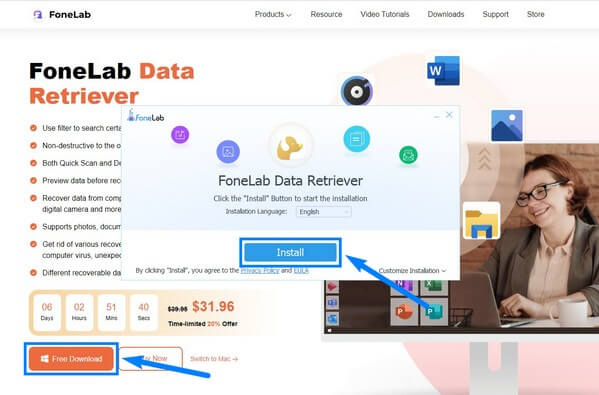
2. AdımKurtarmak istediğiniz dosya türlerinin yanındaki küçük kutuları işaretleyin. Kullanılabilir veri türleri şunlardır: Görüntüler, Videolar, E-postalar, ses, evraklar, ve diğerleri. Ardından, taramak istediğiniz verilerin konumunu seçin. seçebilirsiniz Sabit Disk ve Çıkarılabilir Disk Sürücüleri bilgisayarda. gelen dosyalarla aynı Geri Dönüşüm Kutusu. Veri türlerini ve konumu seçmeyi tamamladığınızda, taramak arayüzün sağ alt köşesindeki sekme.
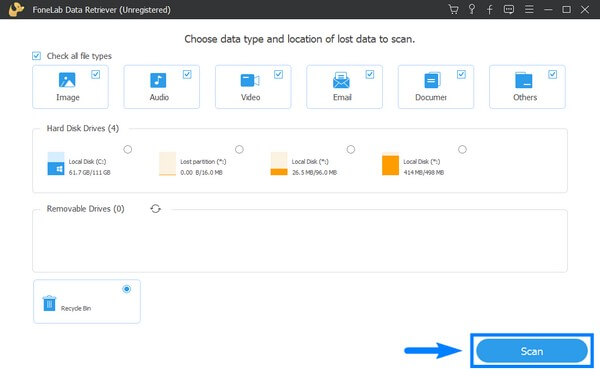
3. AdımA Hızlı Tarama otomatik olarak yürütülecek ve her veri türündeki klasörler aşağıdaki arayüzde sizi karşılayacak. Kurtarmak istediğiniz verileri bulmak için bunları açın.
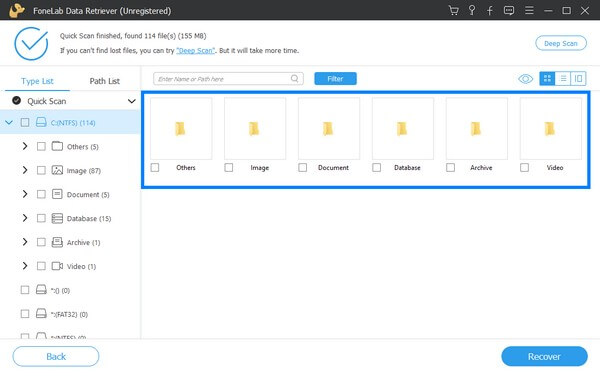
4. AdımDosyalarınıza daha kolay erişim için programın ek fonksiyonlarını kullanabilirsiniz. Arayüzün sağ üst kısmındaki seçenekler, verilerinizi nasıl görüntülemek istediğiniz konusunda size bir seçenek sunar. Arama çubuğu, bulmak istediğiniz belirli bir dosyanın adını yazmanıza olanak tanır. Ve filtre işlevi, dosyalarınızın bilgilerini ayarlamanıza olanak tanır.
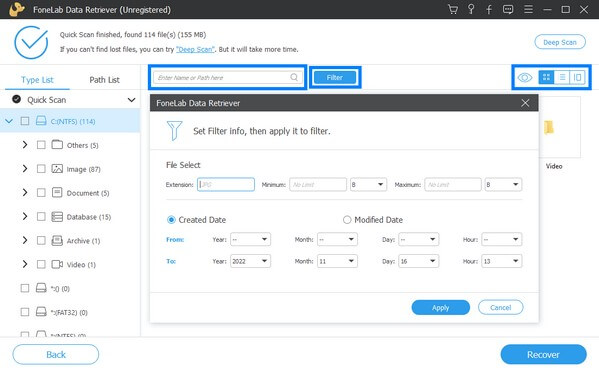
5. AdımSon olarak, geri almak istediğiniz her şeyi seçin. Sonra tıklayın Kurtarmak Windows siyah ekran sorunundan sonra kaybolan verilerinizi geri yüklemek için.
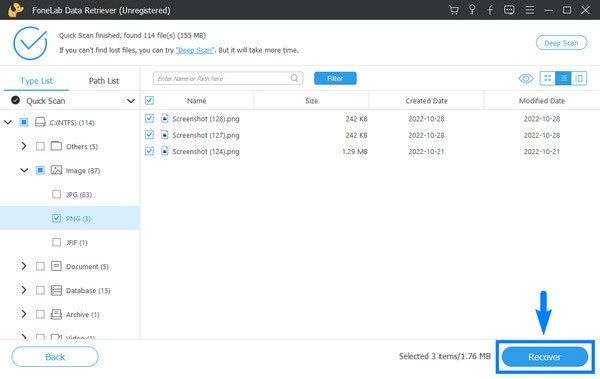
Ayrıca deneyebilirsiniz Mac Veri Alıcısı eğer bir Mac kullanıcısıysanız.
FoneLab Data Retriever - Kayıp / silinen verileri bilgisayardan, sabit sürücüden, flash sürücüden, hafıza kartından, dijital kameradan ve daha birçok şeyden kurtarın.
- Fotoğrafları, videoları, kişileri, WhatsApp ve daha fazla veriyi kolayca kurtarın.
- Kurtarma işleminden önce verileri önizleyin.
Bölüm 4. Windows Siyah Ekranından Sonra Verileri Kurtarma Hakkında SSS
1. Windows'ta siyah ölüm ekranı veri kaybına neden olabilir mi?
Evet yapabilir. Bilgisayardaki siyah Windows hatası, sistem arızası veya donanım sorunlarından kaynaklanıyor olabilir. Bu nedenle, veri kaybetme riski her zaman vardır.
2. Bilgisayar ekranı tamiri ne kadar?
Hasara bağlı olarak, basit bir monitör ekranı tamirinin maliyeti 100 ABD Doları kadar düşük olabilir. Ve hasar daha karmaşık hale geldikçe, maliyet de artmaya devam edecektir.
3. Uzun zaman önce kaybettiğim dosyaları FoneLab Data Retriever kullanarak bulabilir miyim?
Evet yapabilirsin. FoneLab Data Retriever bilgisayarınızda çalıştırdığınızda tüm kayıp verilerinizi tarar. Ayrıca bir sağlar Derin tarama Kaybolan veya silinen verileri bulmakta güçlük çekiyorsanız bu özelliği kullanın. Bu işlev, her bölümdeki dosyaları bulmak için bilgisayarınızı veya depolama konumunu daha kapsamlı bir şekilde tarar.
Zamanla bilgisayarınızda çeşitli sorunlar olabilir. Bilgisayarınızda ciddi hasara ve veri kaybına neden olup olmayacağını asla bilemezsiniz. Bu nedenle, yükleme FoneLab Data Retriever zaman zaman verilerinizin güvenliğini sağlamanıza yardımcı olabilir. Şimdi kullanmayı düşünün.
FoneLab Data Retriever - Kayıp / silinen verileri bilgisayardan, sabit sürücüden, flash sürücüden, hafıza kartından, dijital kameradan ve daha birçok şeyden kurtarın.
- Fotoğrafları, videoları, belgeleri ve daha fazla veriyi kolayca kurtarın.
- Kurtarma işleminden önce verileri önizleyin.
